
William Charles
0
4503
1199
 Bulutum İşler Başlarken (GTD) ayarları Gmail, Toodledo ve Google Takvim kullanıyor. Görevlerime mobil erişim için iPhone'umda Toodledo'yu, Gmail ve Google Takvim ile senkronize edilmiş yerel iPhone Mail ve Takvim programlarını kullanıyorum.
Bulutum İşler Başlarken (GTD) ayarları Gmail, Toodledo ve Google Takvim kullanıyor. Görevlerime mobil erişim için iPhone'umda Toodledo'yu, Gmail ve Google Takvim ile senkronize edilmiş yerel iPhone Mail ve Takvim programlarını kullanıyorum.
İşte Toodledo'nun saha ayarlarını GTD için kullanmak üzere nasıl yapılandırdığım. İhtiyacım olan alanlar Bağlam, Son Tarih, Tekrar, ve Çöp Kutusu. Kişisel sürümüm, standart GTD Bağlamları içindeki görevlerin görüntülenmesi üzerinde biraz daha hassas kontrol sağlayan Etiketler de kullanır: İş, E-posta, Çağrılar, Projeler, Bir Gün / Belki, ve İçin beklemek. (Örneğin, 'MUO' etiketim var, bu yüzden Makeuseof.com görevlerimi Projeler, E-postalar veya İş kapsamında izleyebilirim).
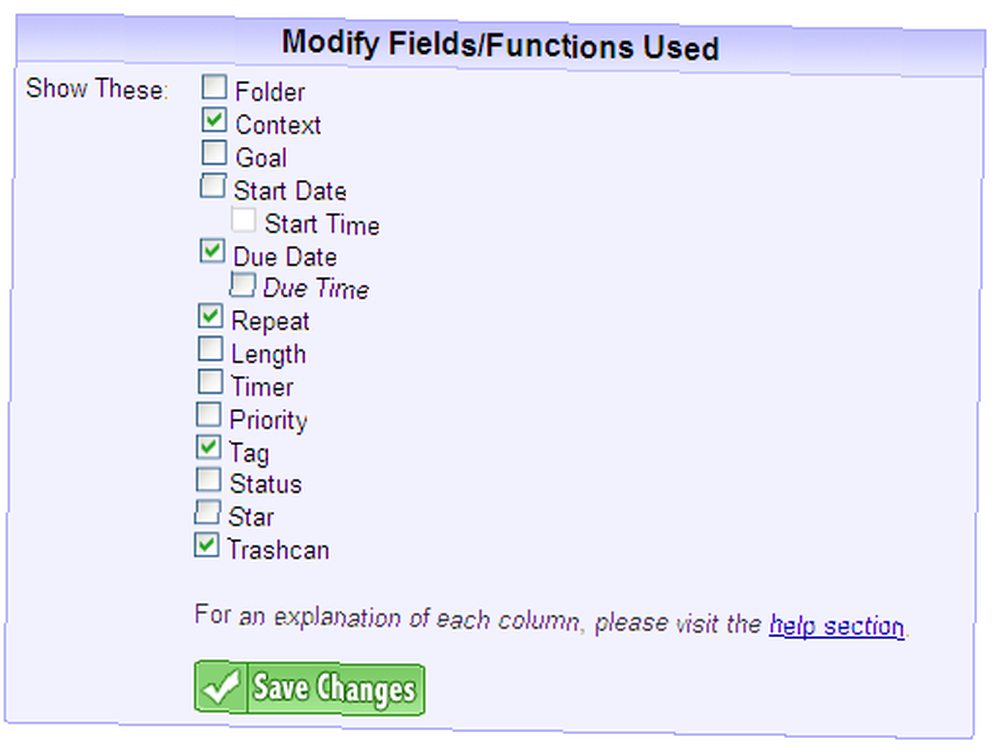
Outlook'un en güzel özelliklerinden biri, bir e-postayı Gezinti Bölmesi'ndeki Görevler düğmesine sürükleyerek veya iletiyi sağ tıklatarak ve Görevler klasörüne göndererek göreve dönüştürme yeteneğidir. Her iki durumda da, yeni bir Görev oluşturulur ve gerekli olan her şey eklenebilir. E-postanın gövdesi yeni Görev'in gövdesi olur.
Toodledo henüz bunu yapamıyor (Toodledo'nun forumlarında uzunca tartışıldı). Ancak yine de, bir e-posta iletisini Toodledo görevine dönüştürmenin kolay bir yolunu buldum. İşte, Toodledo'nun e-postayla görev belirleme özelliğini kullanma.
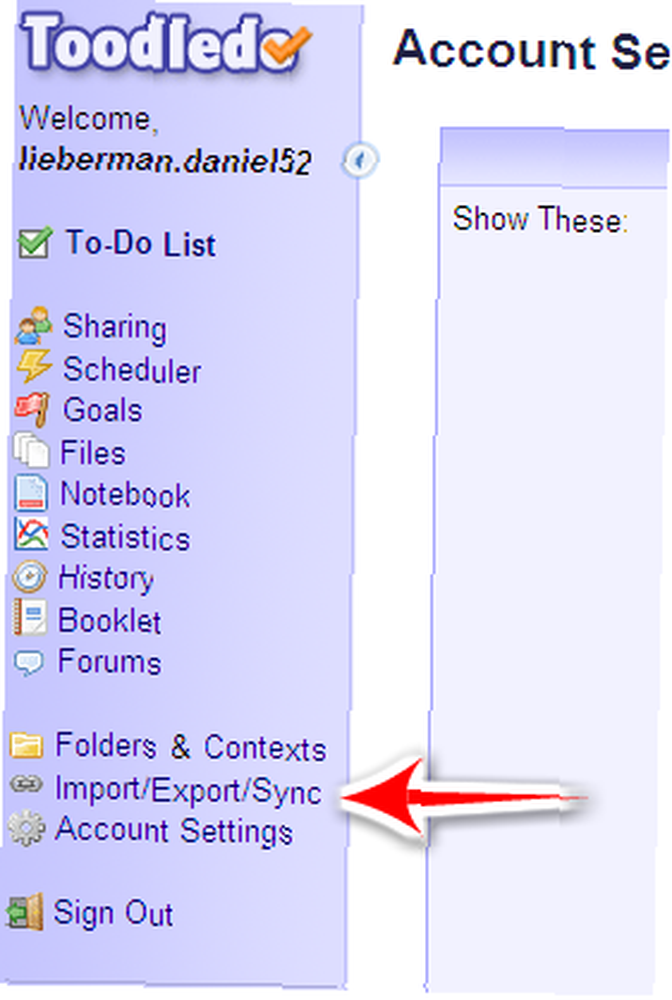
İlk önce “İthalat / İhracat / Sync” Toodledo kenar çubuğundaki düğmesine basın. Tıkla.
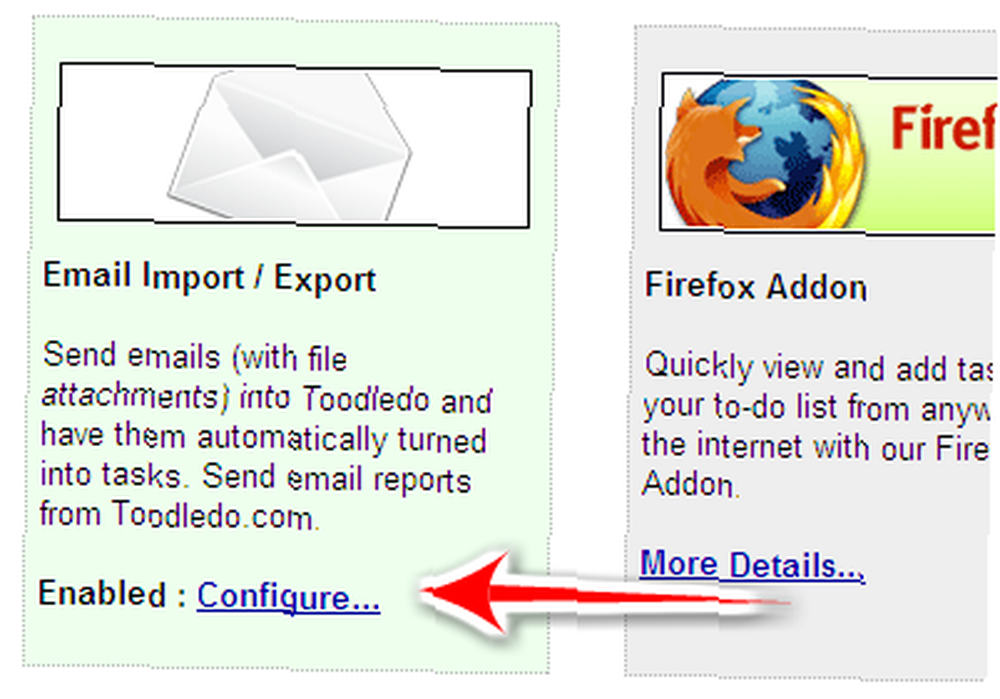
Üzerindeki Yapılandır bağlantısını tıklayın. E-posta Alma / Verme panel.
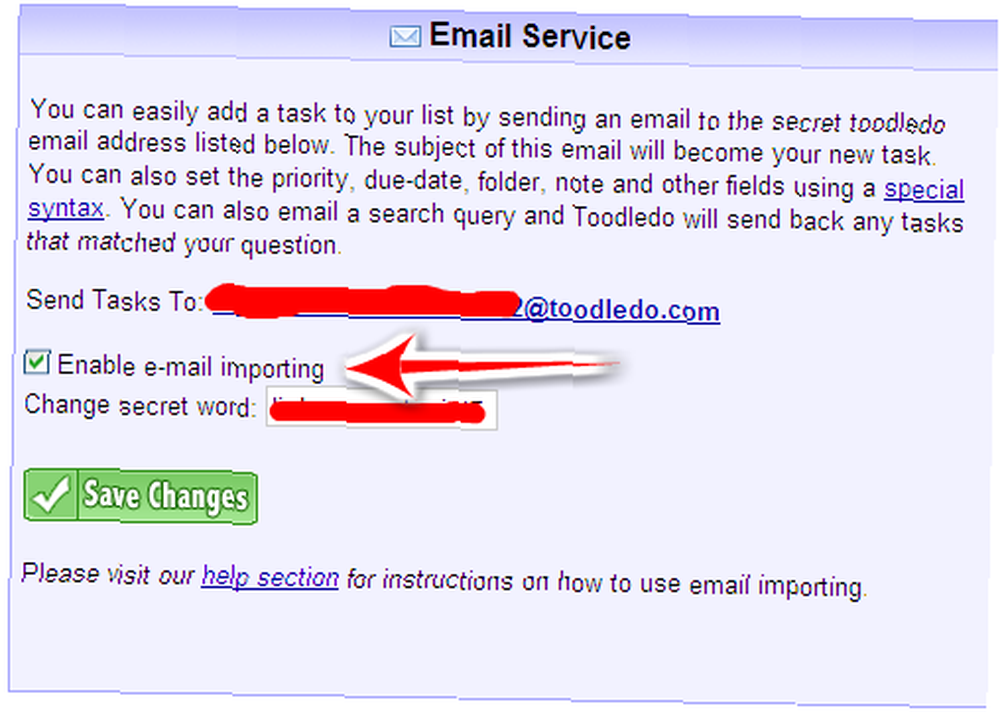
Kontrol “E-posta içe aktarmayı etkinleştir“, sonra tıklayın “Değişiklikleri Kaydet“. Toodledo daha sonra görevleri almak için özel bir e-posta adresi oluşturur ve sunucuda e-posta almayı sağlar. Adres güvenliği için periyodik olarak değiştirilmelidir.
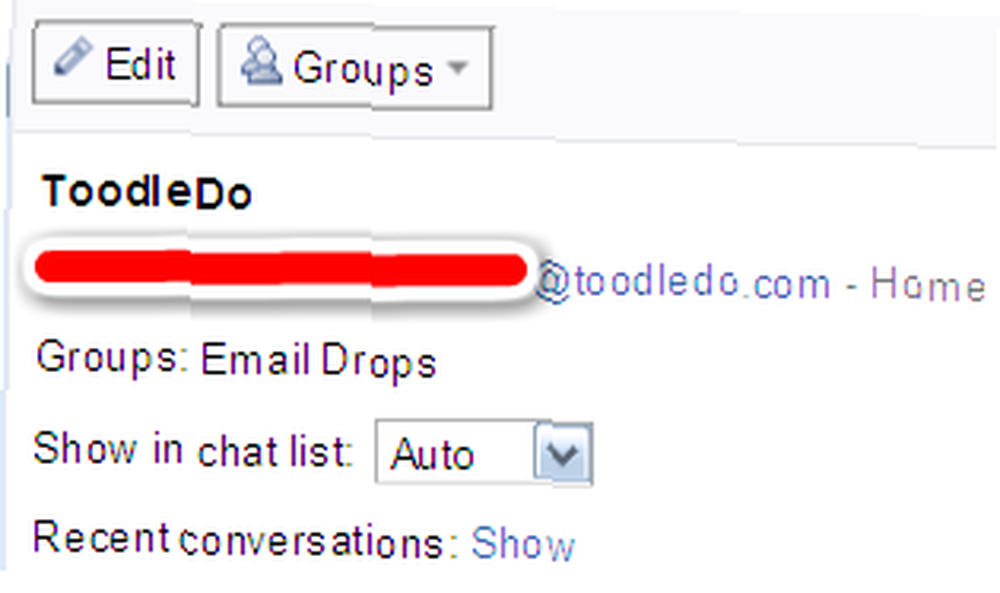
İletileri Toodledo Görev Listesine iletmek için bir e-posta istemcisinde bir kişi oluşturun.
Bir mesajı bir göreve dönüştürmek için, e-postayı Toodledo'ya iletmeniz yeterlidir; varsayılan olarak, bağlam, son tarih veya başka bir meta veri olmadan gelir. E-postanın gövdesi, çok uygun olan yeni Görev not alanına kaydedilir. Sık sık işleri bu şekilde yönlendiririm, daha sonra iş akışımı incelerken bunları daha sonra düzenlerim. Ama Toodledo'nun kolunu başka bir numara daha var.
Toodledo, alanları yeni bir görevde ayarlamak için e-posta konusunu listeleyerek komut dosyası sözdizimi sağlar. Bu şekilde onbir alan ayarlanabilir; Burada, İşlerimi Gerçekleştirdiklerim uygulamasındakiler burada gösteriliyor..
- Bitiş tarihi: Bir tarihin ardından gelen # sembolü, bitiş tarihini belirler. Toodledo'nun tarihler için kullandığı alternatif sözdizimine izin verildiğini unutmayın: “#yarın”, “#gelecek salı”.
- Bağlam: “@” Bağlam isminin ardından simgesi Örneğin, GTD standardı Bağlamları kullanarak “@@iş” Görevi @ iş bağlamına eklemek için.
- Etiket: “%” simgesi, ardından etiket veya etiketler Etiketlerin yanı sıra Bağlamları da kullanırım. Örnek: “% MUO”.
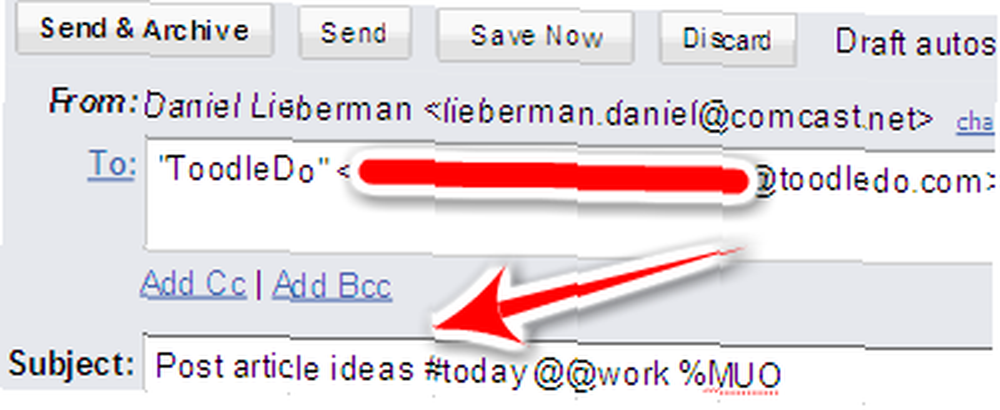
Mesajlar anında görevlere dönüştürüldüğünde boş bir gelen kutusu tutmak kolaydır. Her şeyi iş akışında yakalamak, verimliliği gerçekten artırır. Toodledo ve iPhone uygulaması görev yönetimi için harika ve ücretsiz bir çözüm sunar.
İş akışınız için hangi ücretsiz uygulamaları kullanıyorsunuz? Mobil zaman ve görev yönetimi nasıl yapılır??
Diğerlerini Yapma hakkında daha fazla fikir GTD (İşleri Başlarken) Roundup - Düzenleme Zamanı GTD (İşleri Başlama) Roundup - Düzenleme Zamanı











